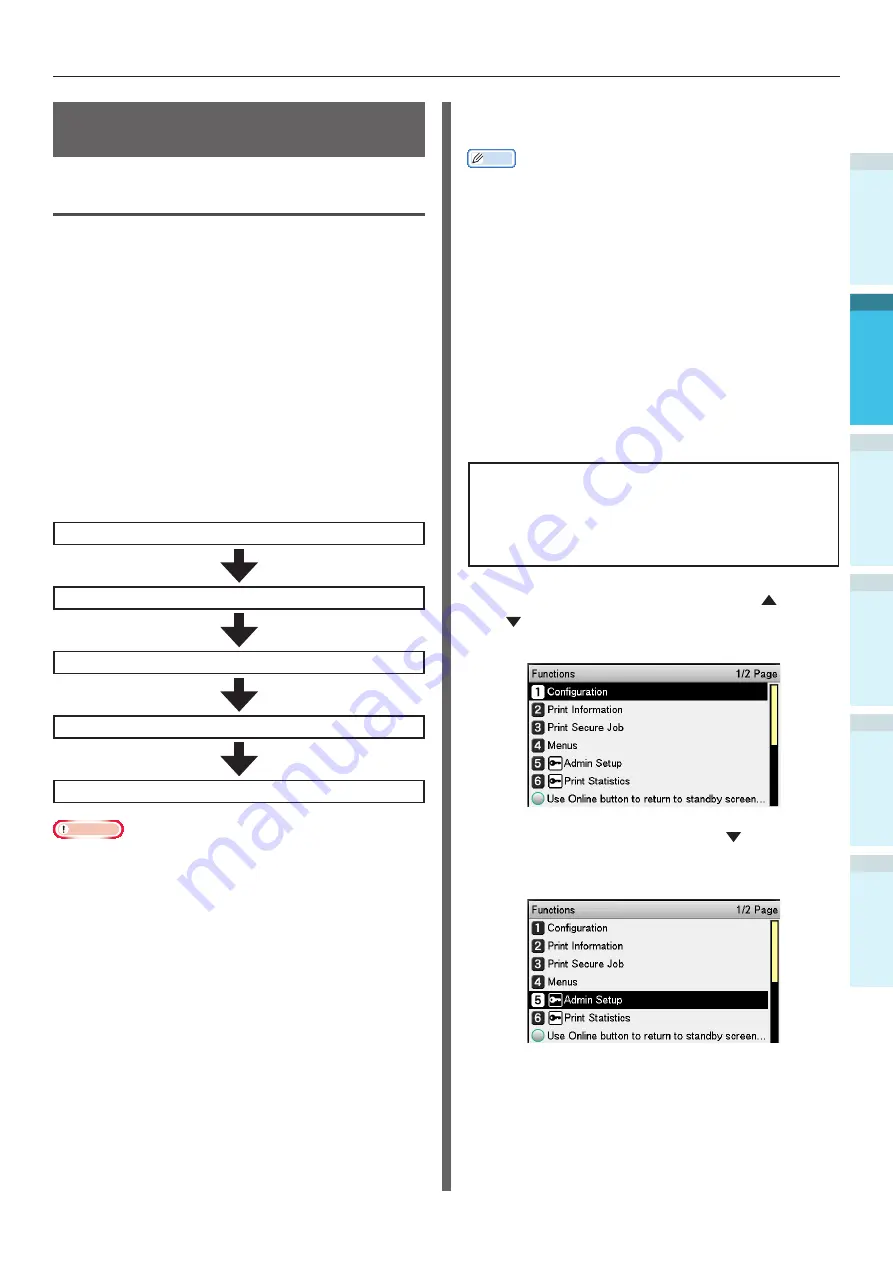
- 65 -
Connexion du PC
Annex
e
A
vant
l’utilisation
1
Réglage
2
Impression
3
Opér
ations de base de l’
appareil
4
Index
Installer Printer Drivers
(Windows)
Connexions au réseau
Pour connecter Windows PC et l'appareil au
réseau, configurer d'abord l'adresse IP de
l'appareil. Puis installer les pilotes d'imprimante
sur le PC.
S'il n'y a pas de serveurs DHCP ou BOOTP sur le
réseau, il faut configurer manuellement l'adresse
IP sur le PC et l'appareil.
En outre, il faut aussi configurer l'adresse IP
dans le PC et dans l'appareil manuellement
s'il est demandé de configurer une adresse IP
spécifique déterminée par l'administrateur du
réseau domestique, le fournisseur ou le fabricant
de routeur.
Régler le débit
Activer l'alimentation (ON) de l'appareil
Configurer l'adresse IP dans l'appareil
Activer l'alimentation (ON) du PC
Configurer l'adresse IP, etc. dans le PC
Installer les pilotes d'imprimante
Remarque
Si l'adresse IP est incorrecte, le réseau peut s'effondrer, ou
les connexions Internet se désactiver. Vérifier les adresses
IP qui peuvent être installées dans l'appareil avec votre
administrateur de réseau domestique, ou le fournisseur de
service Internet.
Le serveur sur le réseau (DHCP, etc.) dépend de
l'environnement du réseau utilisé. Vérifier avec votre
administrateur de réseau domestique, le fournisseur de
service Internet ou le fabricant de routeur.
La configuration requière les privilèges d'administrateur
d'ordinateur.
Dans « Configuration », la procédure de fonctionnement
décrite est pour Windows 7 sauf indication contraire. Les
écrans et les procédures peuvent être différents sur l'OS.
Installer l'adresse IP sur l'appareil
avec le tableau de commande
Mémo
Pour configurer avec un petit réseau qui connecte
l'appareil à un seul PC, installer l'adresse IP suivante (en
conformité avec le RFC1918).
PC
-
Adresse IP: Quelconque depuis 192.168.0.1 à 254
-
Masque Subnet: 255.255.255.0
-
Passerelle par défaut: Non utilisé
-
Serveur DNS: Non utilisé
Appareil
-
Installation de l'adresse IP: Manuel depuis 192.168.0.1
à 254 (Sélectionner une valeur différente depuis le
PC).
-
Masque Subnet: 255.255.255.0
-
Défaut de passerelle: 0.0.0.0
-
Taille de réseau: Petit
Cette section explique les réglages suivants comme
exemple.
Adresse IP:
192.168.0.3 (PC)
192.168.0.2 (Appareil)
Masque Subnet:
255.255.255.0
Adresse de passerelle: 192.168.0.1
1
Appuyer soit sur le défilement
soit
sur le tableau de commande pour
afficher « Configuration des fonctions ».
2
Appuyer sur le défilement
plusieurs
fois pour sélectionner [Menu
Administrateur], puis appuyer sur [OK].
Содержание C911dn
Страница 22: ...22 Valable pour C911 C931 C941 ES9411dn ES9431dn ES9541dn M mo...
Страница 110: ...110 Sortie du papier Annexe Avant l utilisation 1 R glage 2 Impression 3 Op rations de base de l appareil 4 Index M mo...
Страница 140: ...Sp cifications Annexe Avant l utilisation 1 R glage 2 Impression 3 Op rations de base de l appareil 4 Index 140 M mo...
Страница 147: ...www okiprintingsolutions com Oki Data Corporation 4 11 22 Shibaura Minato ku Tokyo 108 8551 Japan 45582403EE Rev1...






























